Hoe audiobestanden naar tekst te converteren

Er zijn zoveel toepassingen voor tekst-naar-spraaksoftware en spraak-naar-tekstsoftware. Of je nu verhalen wilt vertellen, dicteren of gesproken zoekopdrachten wilt gebruiken, deze apps helpen. Mogelijk moet u ook een audiobestand naar tekst converteren. Het kan gaan om het documenteren van de tekstnotities van een interview of het transcriberen van een video om op YouTube te uploaden . Deze handleiding biedt verschillende opties om u te helpen audiobestanden in snelle en eenvoudige stappen naar tekst te converteren.
Hoe audio naar tekst online te converteren
Er zijn veel online tools die helpen bij het converteren van audio naar tekst zonder dat u extra software hoeft te installeren. U kunt de beste keuzes hieronder zien, maar onthoud dat gratis online tools geen professionele resultaten kunnen opleveren.
1. TinyWauw
TinyWow is een premium-service die gratis conversietools biedt voor PDF, audio en tekst om u te helpen bij het oplossen van allerlei soorten problemen. De software is gratis, kent geen limieten en vereist niet dat u zich aanmeldt, en biedt tegelijkertijd hulpmiddelen die uw leven gemakkelijker maken.
Volg deze stappen om TinyWow te gebruiken om audio naar tekst te converteren:
- Ga naar TinyWow en selecteer ‘Uploaden vanaf pc of mobiel’.
- Selecteer het bestand dat u wilt transcriberen en klik op “Openen”.
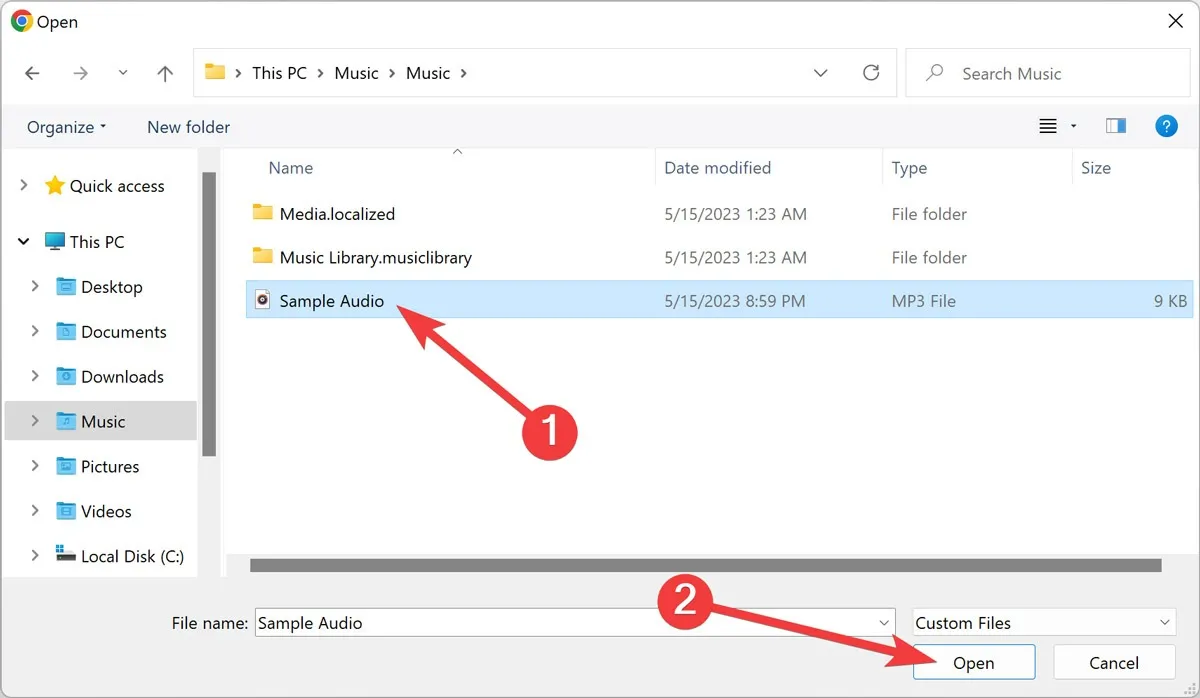
- Wacht tot het proces is voltooid.
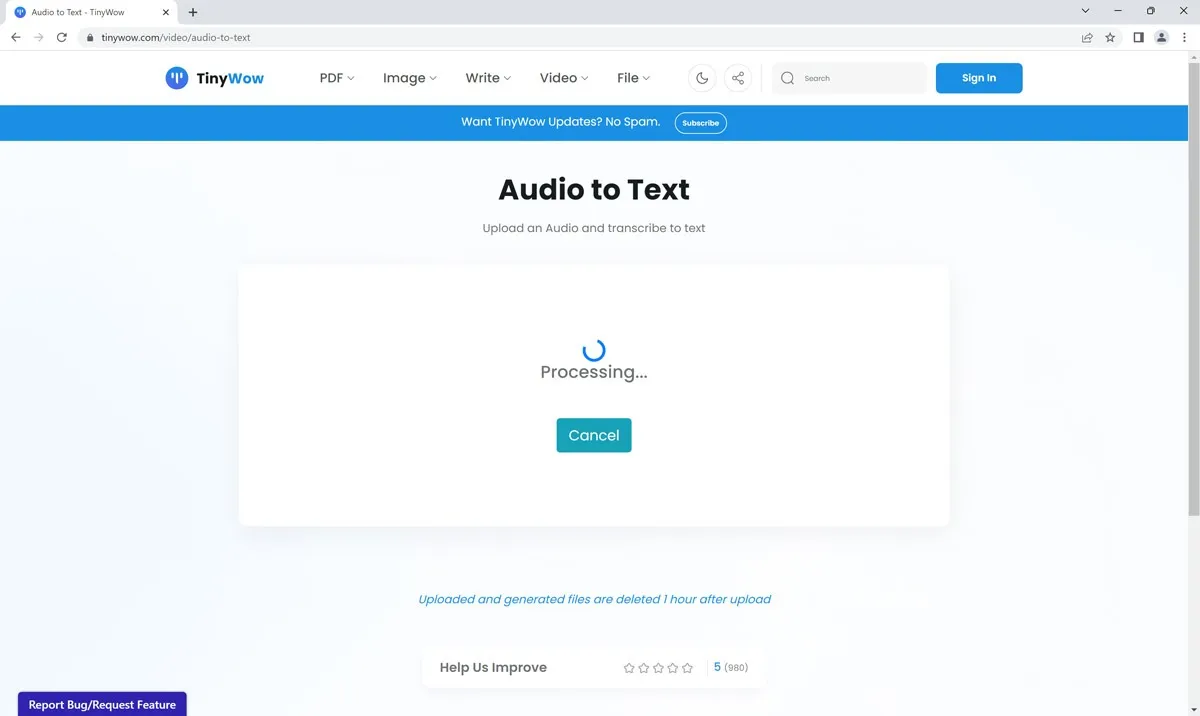
2. 360 Converter
Als u op zoek bent naar een uitstekende online converter, biedt 360Converter eenvoudige tools en functies die zowel audio als video ondersteunen. U kunt de resultaten downloaden als Word-bestand of PDF , maar er zijn enkele beperkingen, zoals maximaal 180 seconden conversie.
Volg deze stappen om 360Converter te gebruiken om audio naar tekst te converteren:
- Ga naar 360Converter en selecteer “Kies lokaal bestand”.
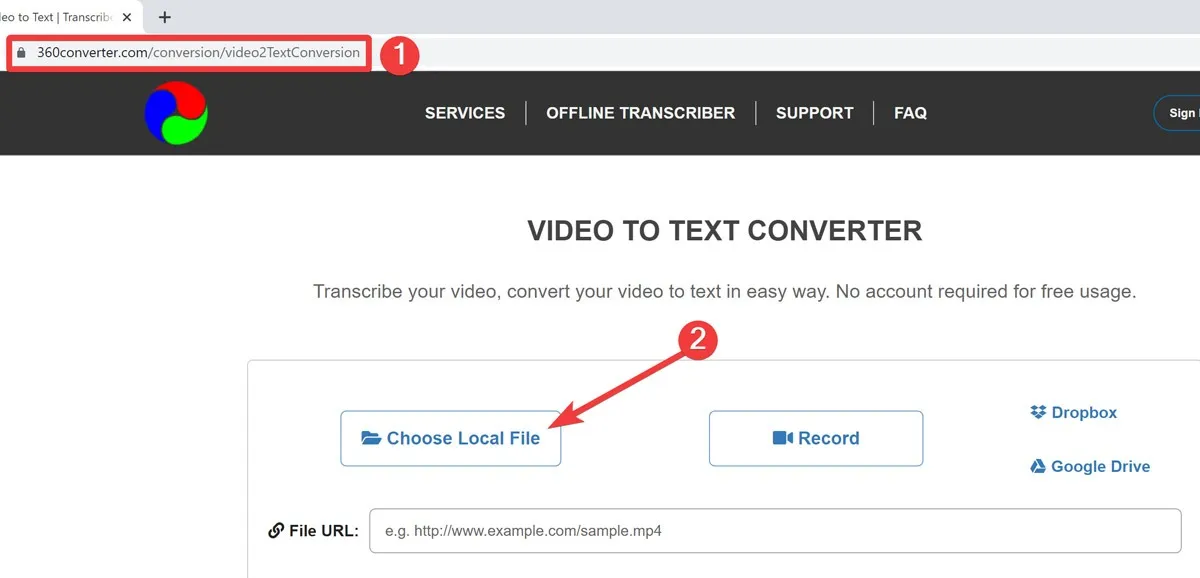
- Selecteer het bestand dat u wilt transcriberen en klik op “Openen”.
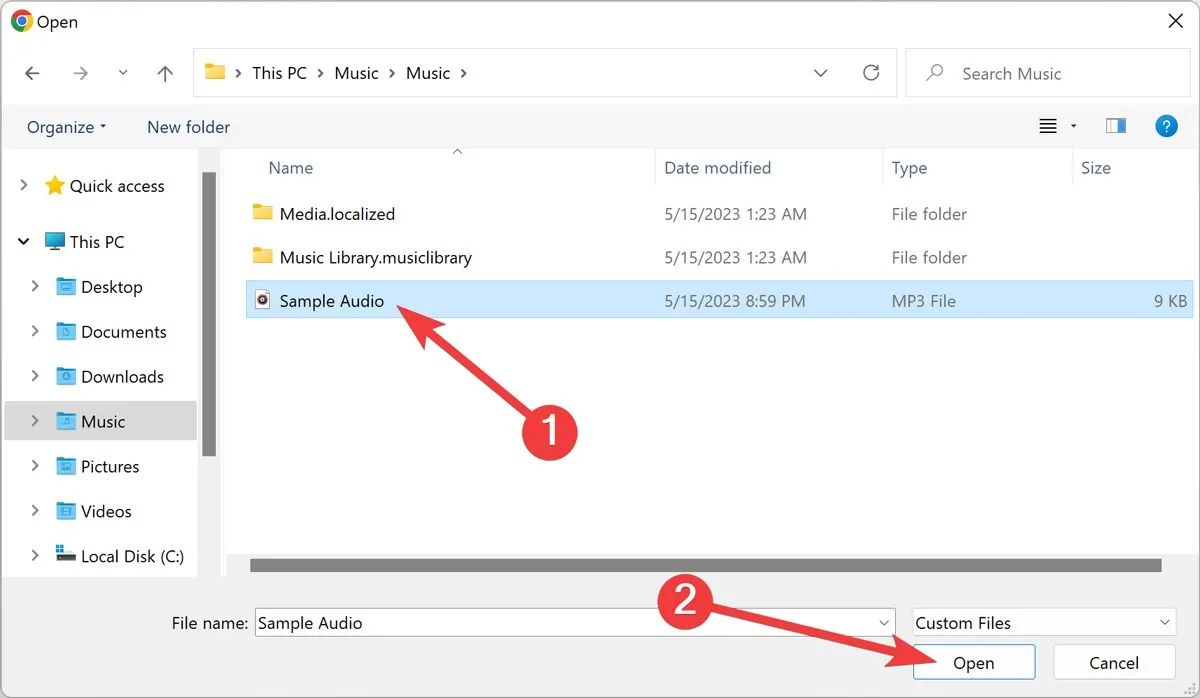
- Klik op “Doorgaan” en wacht tot het proces is voltooid.
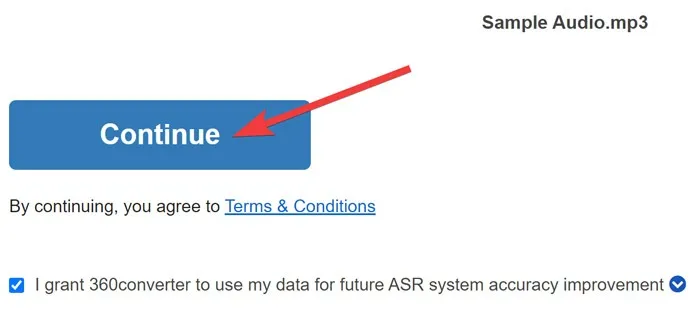
3. Sonix
Als u op zoek bent naar een premium-service, biedt Sonix geautomatiseerde transcriptie, vertaling en ondertiteling voor $ 10 per uur.
De software converteert uw audio eenvoudig naar tekst in meer dan 40 talen en heeft miljoenen gebruikers wereldwijd.
Volg de onderstaande aanwijzingen om Sonix te gebruiken om audio naar tekst te converteren:
- Ga naar Sonix en meld u aan voor een proefaccount van 30 dagen.
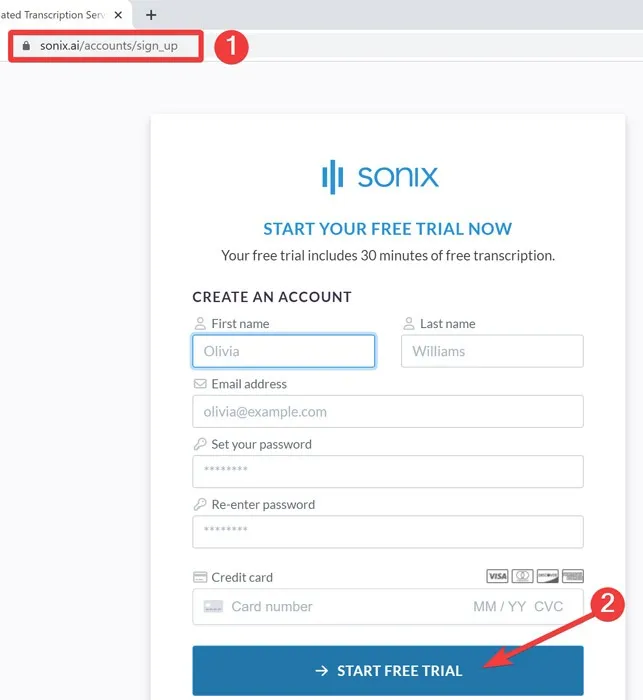
- Klik op “Selecteren vanaf computer” om een audiobestand te uploaden.
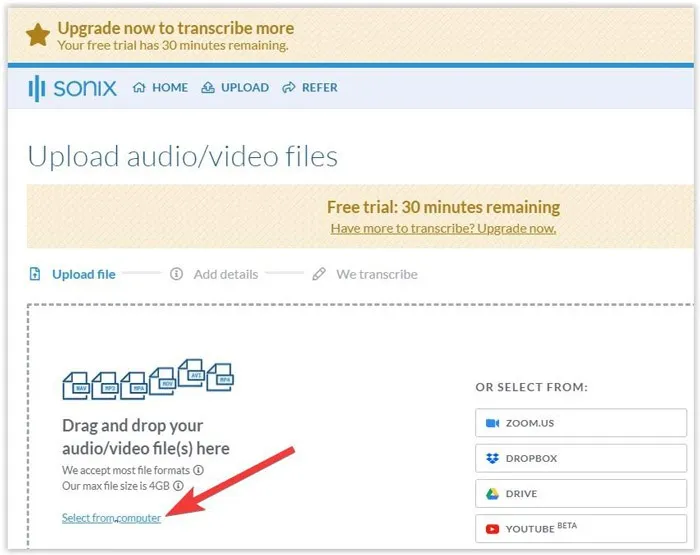
- Kies het bestand dat u wilt transcriberen en klik op “Openen”.
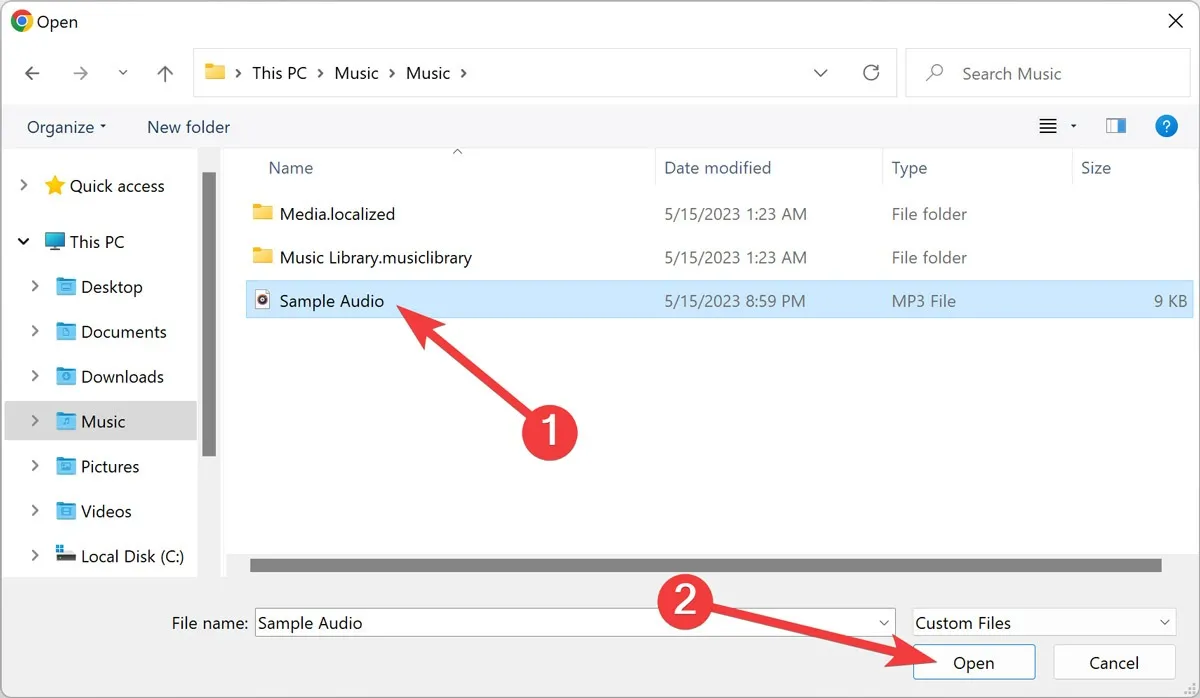
- Selecteer een taal, klik op “Transcriberen in [taal]” en wacht tot het proces is voltooid.
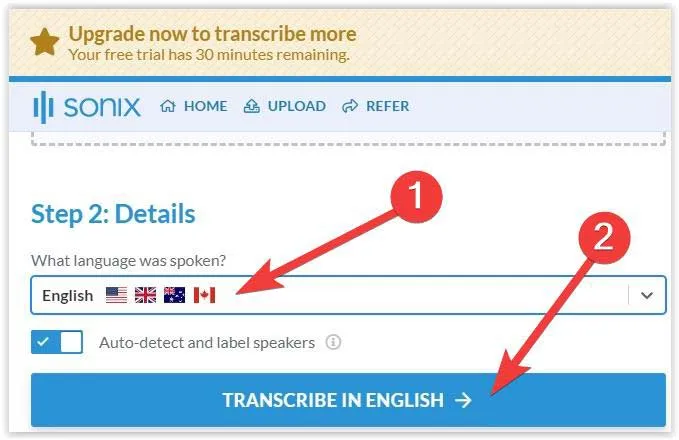
4. Google Documenten
Verander audio in tekst met de gratis cloudgebaseerde tekstverwerkingssoftware van Google, Google Docs.
Speel uw audiobestanden af op uw pc of apparaten in de buurt, en de software converteert ze binnen enkele seconden naar tekst.
Volg deze instructies om Google Docs te gebruiken om audio naar tekst te converteren:
- Open een document in Google Documenten en selecteer vervolgens het tabblad ‘Tools -> Spraakgestuurd typen’.
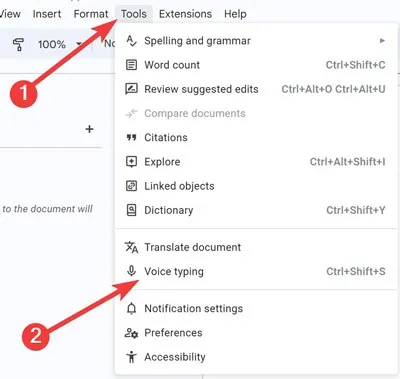
- Als u klaar bent, klikt u op het pictogram “Microfoon” en begint u te spreken.
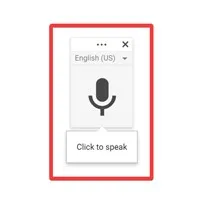
5. Flixer
Flixier is een andere online service die geavanceerde transcriptiesoftware biedt om audiobestanden met een paar klikken naar tekst te converteren.
De software heeft een ingebouwde teksteditor en ondersteunt verschillende bestandsindelingen, waaronder MP3, M4A, WAV en andere.
Doorloop deze stappen om Flixier te gebruiken om audio naar tekst te converteren:
- Ga naar Flixier en klik op ‘Transcriberen’.
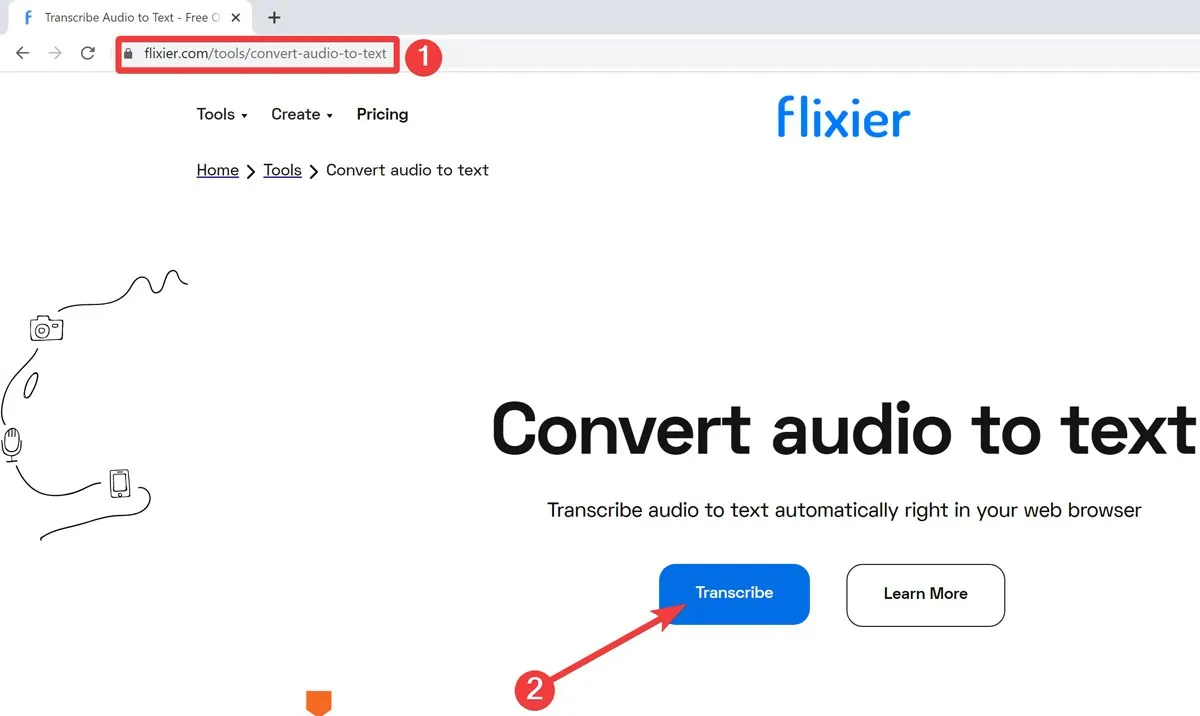
- Selecteer “Klik om te uploaden” om een audiobestand te selecteren.
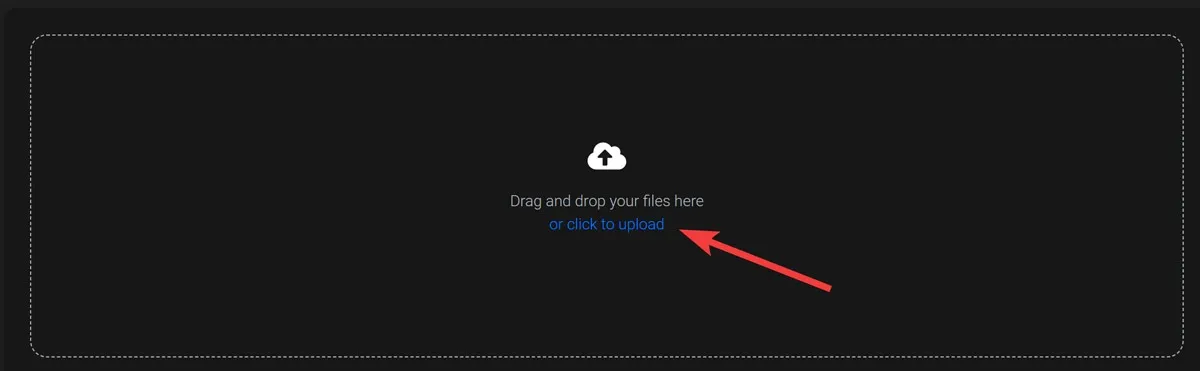
- Kies het bestand dat u wilt transcriberen en klik op “Openen”.
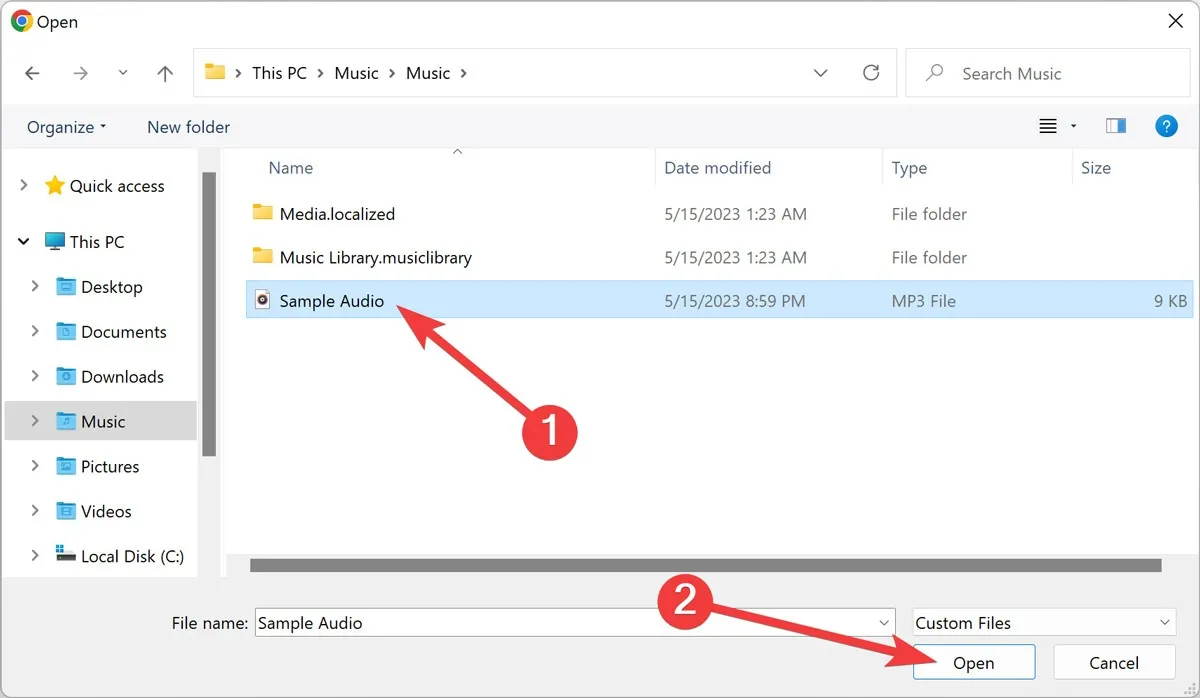
- Klik op “Genereren” om te beginnen met transcriberen.
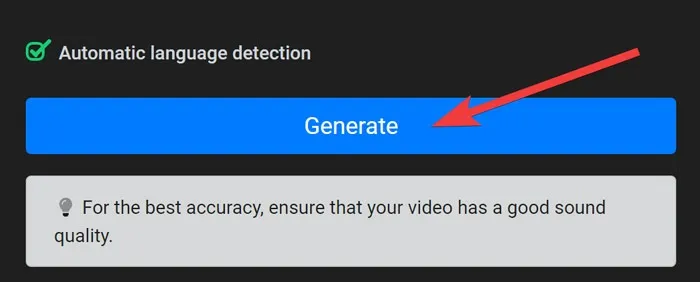
Audio naar tekst converteren op een pc
De spraakherkenningsfunctie in Microsoft Windows zet audio gemakkelijk om in tekst. Als je geen fan bent van online tools en services, kan deze ingebouwde tool je helpen audiobestanden naar tekst te converteren zonder software van derden.
Zo converteert u audiobestanden naar tekst op een pc:
- Klik met de rechtermuisknop op het “Startmenu” en open “Instellingen”.
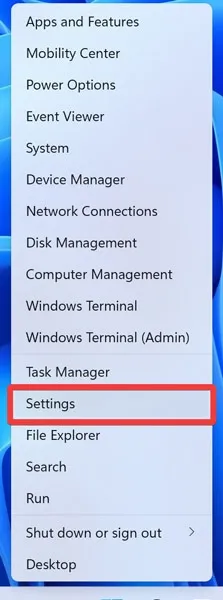
- Ga naar het gedeelte ‘Tijd en taal’ en klik op ‘Spraak’.
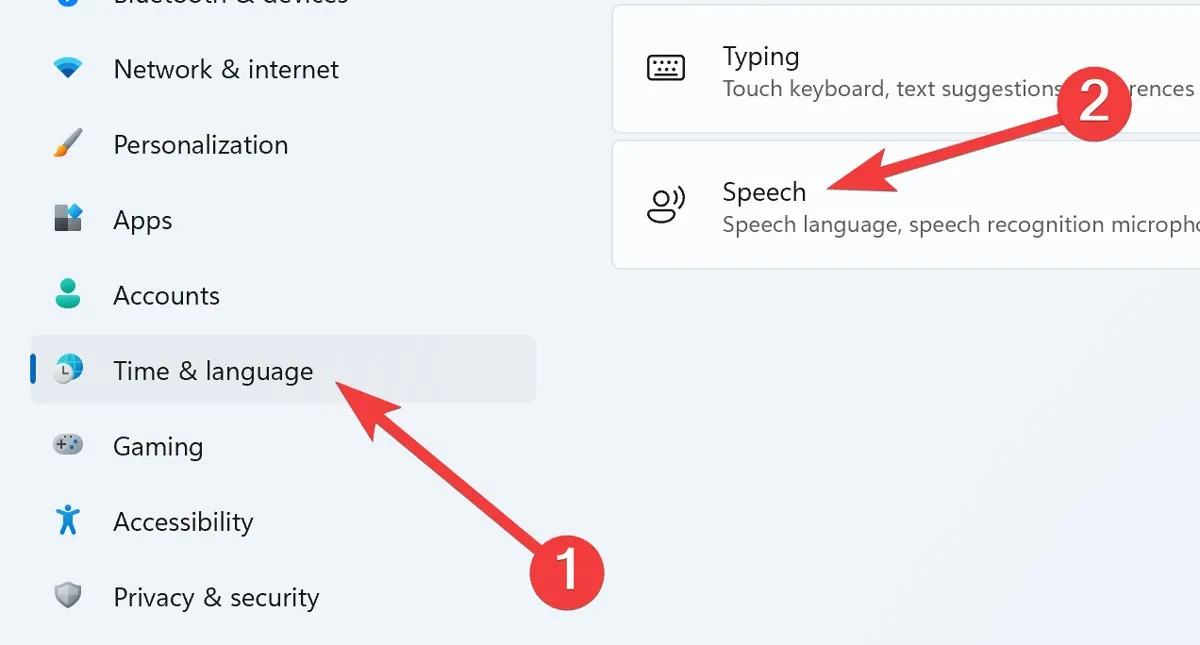
- Selecteer ‘Aan de slag’ onder ‘Microfoon’.
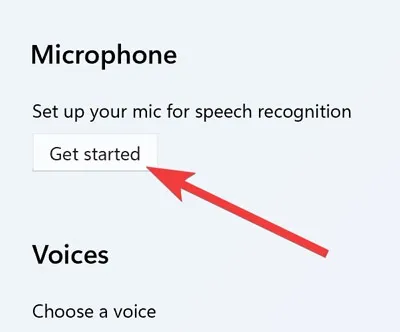
- De “Spraakwizard” leidt u door een paar stappen om uw microfoon in te stellen.
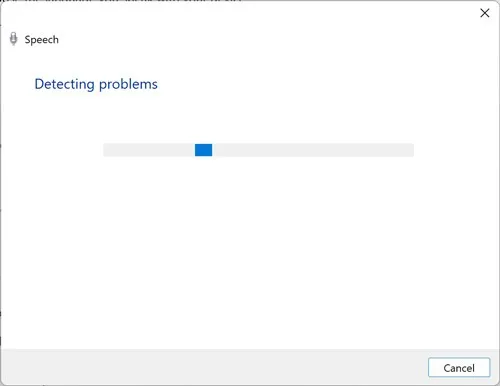
- Druk op de toetsen Windows+ Ctrl+ Som toegang te krijgen tot de wizard “Spraakherkenning”.
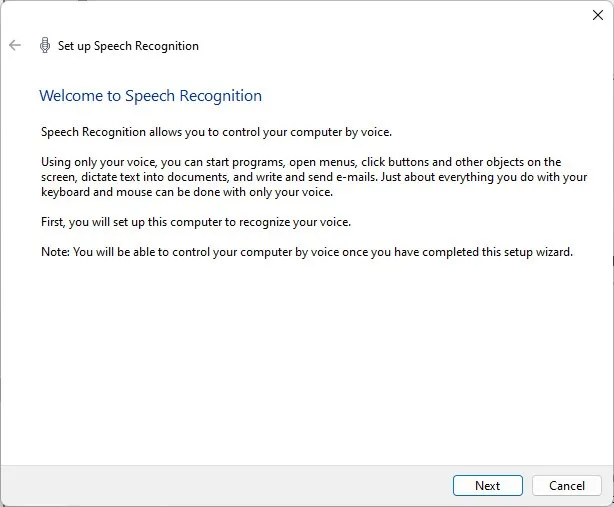
- Volg de richtlijnen op het scherm om de software in te stellen.
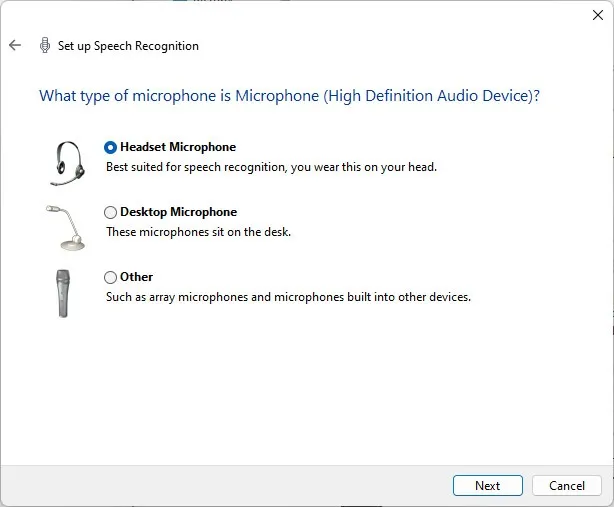
- Ga naar “Spraakherkenning” door op de toetsen Windows+ Ctrl+ te drukken S.
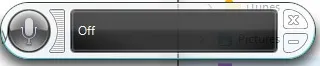
Audio naar tekst converteren op een Mac
Net als bij Windows kunnen Mac-bezitters vooraf geïnstalleerde software op macOS gebruiken om audiobestanden naar tekst te converteren. Met de dicteerfunctie op Mac kun je audio en video transcriberen met elke teksteditor en de resultaten opslaan in het gewenste formaat.
Volg deze stappen om audiobestanden naar tekst te converteren op een Mac:
- Klik op het Apple-logo in de rechterbovenhoek en selecteer ‘Systeeminstellingen’.
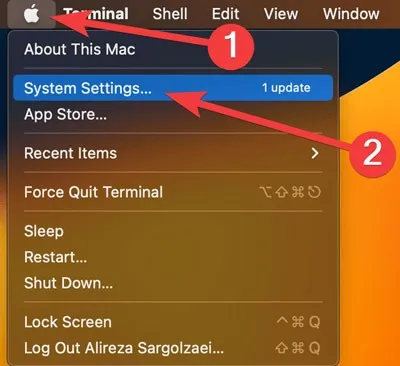
- Scrol naar het einde van de lijst, ga naar het gedeelte ‘Toetsenbord’ en zet de schakelaar naast ‘Dicteren’ aan.
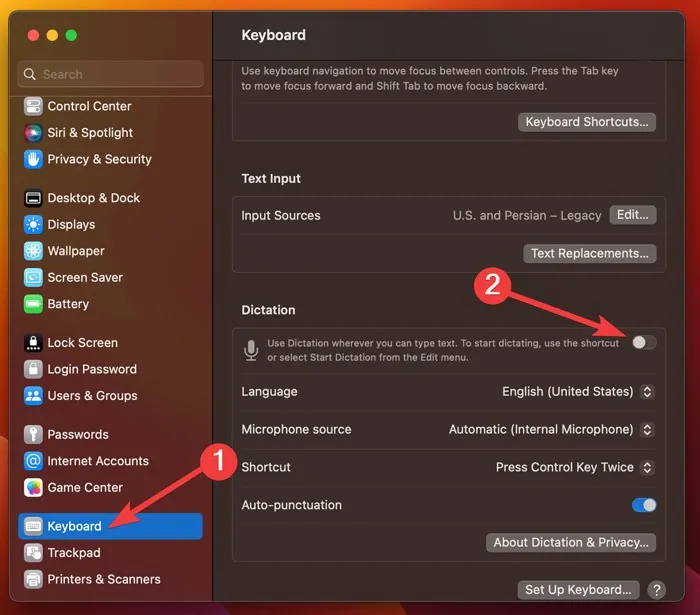
- Bevestig het proces door op “Inschakelen” te klikken.
- Open een teksteditor, druk twee keer op de “Control”-toets en begin met transcriberen.
Audio naar tekst wisselen op Android
Smartphones voeren veel vragen uit. Ze kunnen zelfs audiobestanden naar tekst transcriberen met een Android-apparaat.
U hebt echter vaak een audio-naar-tekst-app van derden nodig die de microfoon van uw apparaat gebruikt om bestanden te transcriberen.
De volgende lijst bevat de beste audio-naar-tekst-tools op Android:
1. Gbord
Gboard is het alles-in-één toetsenbord van Google dat conventioneel en spraakgestuurd typen biedt met een gebruiksvriendelijke interface.
Als u een Android-gebruiker bent, is Gboard van Google een uitstekende vervanging voor uw traditionele toetsenbord, waarmee u audio in tekst kunt omzetten.
Doorloop de onderstaande stappen om audiobestanden naar tekst te converteren met Gboard:
- Download en installeer Gboard op uw apparaat.
- Open een teksteditor, tik op het pictogram “Microfoon” en houd het vast, en begin te praten wanneer u de prompt “Spreek nu” ziet.
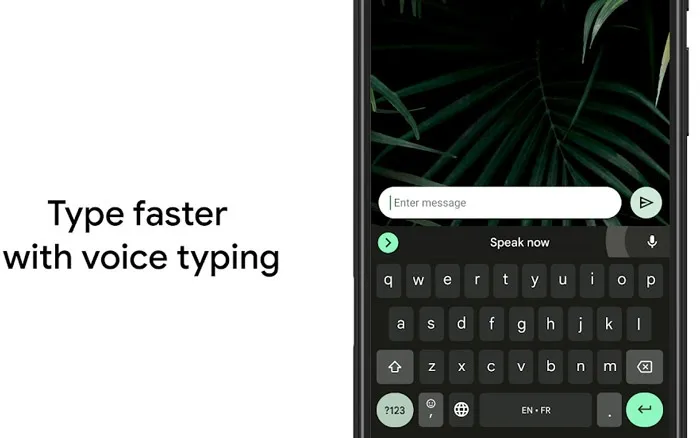
2. Speechnotes en SpeechTexter
Als u op zoek bent naar meer dan een toetsenbord, biedt Speechnotes spraakgestuurd typen, de mogelijkheid om automatisch op te slaan en een directe vertaler, helemaal gratis. SpeechTexter is een andere gratis meertalige spraak-naar-tekst-assistent en is meer dan 90 procent nauwkeurig, afhankelijk van de taal en de spreker.
Download en installeer een van beide apps en tik vervolgens op de knop “Microfoon” om te beginnen met transcriberen.
Audio naar tekst converteren op een iPhone
Net als Android bieden iOS-apparaten krachtige hulpprogramma’s waarmee gebruikers bijna alles in de palm van hun hand kunnen doen.
Naast audio-naar-tekst-apps van derden, worden iPhones geleverd met een ingebouwde dicteerfunctie waarmee u spraak naar tekst kunt converteren.
Volg deze stappen om audiobestanden naar tekst te converteren met een iPhone.
1. Apple-spraakbesturing
Apple biedt zijn gebruikers een robuuste native dictator ingebouwd in iOS, gemakkelijk toegankelijk via het microfoonpictogram op je toetsenbord. Hoewel er honderden audio-naar-tekst-apps zijn, blijft Apple Voice Control een van de meest nauwkeurige met uitstekende mogelijkheden.
Om audiobestanden naar tekst te converteren met Apple Voice Control, opent u een teksteditor op uw apparaat en tikt u op het pictogram “Microfoon” om te beginnen met dicteren.
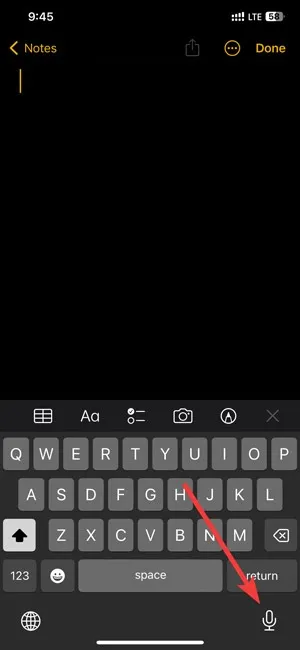
2. Transcribe en Otter
U kunt ook kiezen voor een effectieve tool van derden, zoals Transcribe of Otter, om audio of video automatisch in seconden te transcriberen. Transcribe biedt een eenvoudige interface en is een enorme hulp bij het maken van aantekeningen, interviews en het converteren van audio naar tekst. Otter biedt een hoogwaardige dicteerservice waarmee u sjablonen kunt maken, aangepaste woorden kunt toevoegen en direct alles aan tekst kunt dicteren.
Voor een van de twee apps, download en installeer ze en tik vervolgens op de knop “Microfoon” om te beginnen met transcriberen.
Ter informatie: leer hoe u audioclips uit uw video’s kunt extraheren .
Veel Gestelde Vragen
Hoe kan ik mijn transcripties nauwkeuriger maken?
Verwijder eerst alle achtergrondgeluiden . Ga naar een rustige plek voordat u uw bestanden transcribeert, of gebruik een microfoon met ingebouwde ruisonderdrukkingstechnologie. Achtergrondgeluiden zijn de belangrijkste reden voor onnauwkeurige transcriptieresultaten.
Kies ten tweede voor een transcriptieprogramma (betaald of gratis) met een real-time conversieoptie. Met deze functie kunt u de tekst gaandeweg bewerken, waardoor het gemakkelijker wordt om de uiteindelijke resultaten te herzien in plaats van een lange tekst door te nemen op zoek naar kleine typefouten.
Ten slotte gaat er, ondanks de grote vooruitgang in AI-technologie en transcriptiesoftware, niets boven de nauwkeurigheid van een professionele transcriptionist. Als u op zoek bent naar de beste resultaten, huur er dan een in en laat ze het werk doen.
Hoe kan ik audiobestanden naar tekst transcriberen met behulp van Python?
Hoewel Python niet de handigste manier is om audiobestanden naar tekst te converteren, kan een technisch onderlegde gebruiker het toch gebruiken. Er zijn nogal wat manieren om een transcriptieprogramma in Python te maken, maar hieronder is de meest eenvoudige benadering:
- Kopieer de volgende programmatekst naar Python:
import speech_recognition as sr
from os import path
from pydub import AudioSegment
convert mp3 file to wav
sound = AudioSegment.from_mp3(“transcript.mp3”)
sound.export(“transcript.wav”, format=”wav”)
transcribe audio file
AUDIO_FILE = “transcript.wav”
use the audio file as the audio source
r = sr.Recognizer()
with sr.AudioFile(AUDIO_FILE) as source:
audio = r.record(source) # read the entire audio file
print(“Transcription: ” + r.recognize_google(audio)
- Sla het programma op als “transcribe.py.”
- Voer de software uit die u hebt gemaakt en upload vervolgens een audiobestand om het naar tekst te converteren.
Wat is de veiligste manier om audio-informatie op te slaan?
De veiligste en vaak handigste manier om audio-informatie op te slaan, is deze om te zetten in tekst. Dienovereenkomstig verbruiken tekstbestanden minder opslagruimte en zijn ze minder vatbaar voor corruptie en softwareproblemen, waardoor het nog handiger is om er een back-up van te maken. Hierdoor is de transcriptie van audiobestanden de veiligste methode om uw vergaderingen, gesproken notities, interviews, audioboeken en podcasts op te slaan, te bewerken en te beoordelen.
Afbeelding tegoed: Pexels . Alle screenshots door Farhad Pashaei.



Geef een reactie